Come trovare il cestino perso, nascosto o cancellato di Vista
Probabilmente è stato Mr Nobody a cancellare il cestino di Vista. Piuttosto che preoccuparsi di chi l’ha fatto, concentriamoci su come recuperare il cestino, completo di spazzatura!
Una volta trovato il cestino cancellato, per evitare ulteriori incidenti, vediamo come possiamo ridimensionare le icone del desktop scorrendo il mouse.
Istruzioni rapide per trovare il Cestino perso
1) fare clic con il pulsante destro del mouse sul desktop Vista
2) Fare clic su Personalizza
3) Selezionare: ‘Cambia icone del desktop’
4) Nelle impostazioni dell’icona del desktop, posizionare un segno di spunta accanto a: ‘Cestino’.
(Istruzioni per il cestino di Windows 7 perso)
♦
Istruzioni dettagliate per trovare un cestino di Vista cancellato
1) fare clic con il pulsante destro del mouse in un’area chiara del desktop Vista.


2) Clicca su Personalizza dal menu scorciatoia.
3) Per trovare l’perso il cestino, selezionare: “Cambiare le icone del desktop’
Nota: Guarda in ‘Attività’ (Vedi screenshot qui sotto)
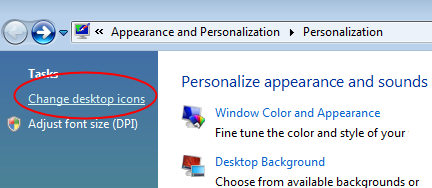
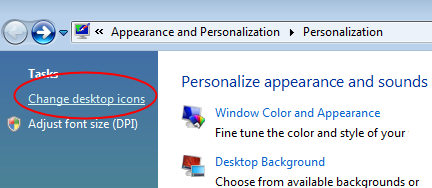
4)In Impostazioni icone del Desktop, inserire un segno di spunta accanto a: ‘Cestino’. Il cestino eliminato dovrebbe ora riapparire sul desktop di Vista. Il bidone avrà ancora la stessa spazzatura di quando Mr Nobody l’ha cancellata.
![]()
Mentre sei nelle impostazioni dell’icona del desktop, potresti considerare di mettere un segno di spunta accanto al computer o persino al Pannello di controllo.
Guy consiglia: Una prova gratuita del Network Performance Monitor(NPM)v11.5
Orion performance monitor di SolarWinds ti aiuterà a scoprire cosa sta succedendo sulla tua rete. Questa utility vi guiderà anche attraverso la risoluzione dei problemi; il cruscotto indicherà se la causa principale è un collegamento rotto, apparecchiature difettose o sovraccarico di risorse.
Quello che mi piace di più è il modo in cui NPM suggerisce soluzioni ai problemi di rete. La sua ha anche la capacità di monitorare lo stato delle singole macchine virtuali VMware. Se sei interessato alla risoluzione dei problemi e alla creazione di mappe di rete, ti consiglio di provare NPM ora.
Scarica una prova gratuita di Network Performance Monitor di Solarwinds
Trucco: Ridimensionare le icone del desktop
Ecco un trucco con il mouse. Fare clic sul desktop Vista, mentre il tasto del mouse è premuto tenere premuto il tasto ‘Ctrl’, ora scorrere la rotellina del mouse. Vedere come le icone del desktop Vista ridimensionare. Osservare le due schermate a destra, confrontare la dimensione relativa del testo ‘Cestino’ con la dimensione delle icone bin.
Vedere di più su Windows 8 Perso cestino.
Suggerimenti per il Cestino
È possibile bypassare il cestino tenendo premuto il tasto Ctrl mentre elimina un file, una cartella o un altro elemento. Tuttavia, questo è pericoloso in quanto rimuove la rete di sicurezza normalmente associata al Cestino.
Se si fa clic destro sul Cestino, è possibile sintonizzare la sua dimensione e decidere se si desidera visualizzare un messaggio di avviso quando si elimina roba.
Mi aspetto che noterai presto il diverso aspetto dei cestini di riciclo vuoti e pieni, è anche possibile modificare l’icona associata al cestino.
- Fare clic con il pulsante destro del mouse sul desktop
- Fare clic su Personalizza
- Selezionare: ‘Cambia icone del desktop’
- Per modificare l’aspetto del Cestino, fare clic sull’icona Cambia. Selezionare un’icona dall’elenco, quindi fare clic su OK.
Se si è a corto di spazio libero su disco, chiamare l’agente Pulitura disco. fare clic destro su qualsiasi unità in Esplora risorse e cercare il pulsante Pulitura disco.
“
Riepilogo di Come trovare il cestino perso, nascosto o cancellato di Vista
Se perdi il cestino di Vista, abbi fede che è solo nascosto e non perso o eliminato definitivamente. Avanti cercare il ‘Personalizza impostazioni, la parte più difficile è trovare il menu ‘Cambia icone del desktop’. Suggerimento, guarda sotto Compiti.
Se ti piace questa pagina quindi si prega di condividere con i tuoi amici
Risoluzione dei problemi di Windows Vista:
|
Altre Sezioni
|